Hogyan tegyem magam mindig BCC-re, miközben e-mailt küldök az Outlookon keresztül?
Lehetséges, hogy egyes esetekben mindig magának a BCC-nek szeretne e-maileket küldeni az Outlookon keresztül, de néha elfelejtheti gondatlansága miatt hozzáadni a fiók címét a BCC mezőhöz. Ha bármilyen módon automatikusan hozzáadhatja magának az e-mail címet a BCC mezőbe, miközben e-maileket küld? Itt kétféle lehetőségem van.
Mindig titkosított másolatot készítek magamról a Kutools for Outlook segítségével ![]()
Mindig BCC magam VBA-val
Itt van egy VBA kódom, amely automatikusan BCC-t tud küldeni valakinek e-mail küldés közben.
1. nyomja meg Alt + F11 gombok a Microsoft Visual Basic for Applications ablak.
2. Dupla kattintás ThisOutlokSession ból ből Project1 ablaktáblán, és másolja és illessze be a kódot az új üres parancsfájlba.
VBA: Mindig magam vagyok a BCC
Private Sub Application_ItemSend(ByVal Item As Object, Cancel As Boolean)
'UpdatebyExtendoffice2018-5-23
Dim xRecipient As Recipient
Dim xPrompt As String
Dim xYesNo As Integer
Dim xBcc As String
On Error Resume Next
If Item.Class <> olMail Then Exit Sub
xBcc = ""
Set xRecipient = Item.Recipients.Add(xBcc)
xRecipient.Type = olBCC
xRecipient.Resolve
Set xRecipient = Nothing
End Sub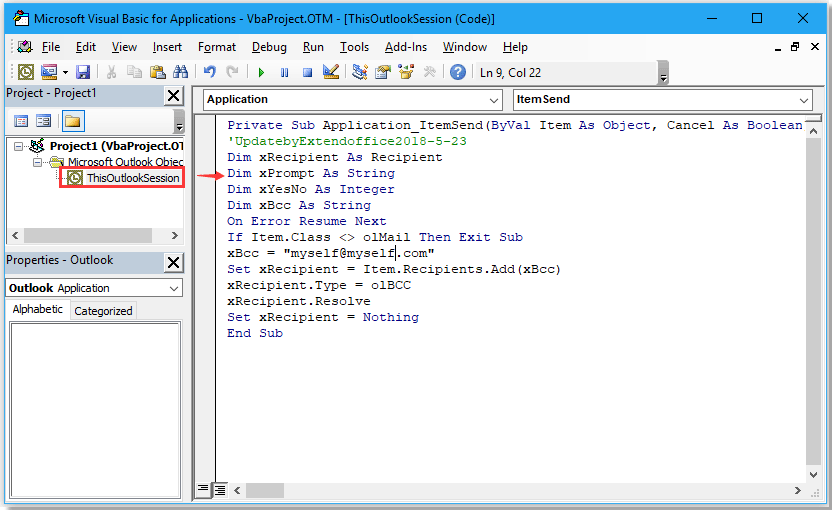
A kódban az az e-mail cím, amelyet automatikusan szeretne BCC-be kapni, szükség szerint módosíthatja.
3. Mentse el a kódot, és zárja be a Microsoft Visual Basic for Applications ablak.
Mostantól függetlenül bármilyen e-mailt küld az Outlookból, automatikusan BCC-t küld a megadott címre.
Mindig titkosított másolatot készítek magamról a Kutools for Outlook segítségével
A fenti kóddal csak egy e-mail címre tudja automatikusan BCC-t küldeni, ha egyszerre akarja automatikus BCC-t adni magának és a főnökének, használhatja Kutools az Outlook számára'S CC / BCC funkcióval, automatikusan szabályozhatja a BCC-t bizonyos e-mail címekre.
| Kutools for Outlook , Tartalmazza hatékony funkciók és eszközök a Microsoft Outlook 2016, 2013, 2010 és az Office 365 számára. |
||
Ingyenes telepítés Kutools for Outlook, majd tegye az alábbi lépéseket:
1. kettyenés Kutools > CC / BCC > Auto CC / BCC Manager.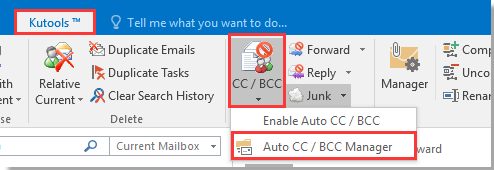
2. -ban Auto CC / BCC Manager párbeszédpanelen kattintson a gombra Új hogy kiugrik a Auto CC / BCC párbeszédpanelen adjon nevet az új szabálynak, kattintson A címzettek gombot.
 |
 |
 |
3. Ezután a Válassza a Nevek lehetőséget párbeszédpanelen kiválaszthatja a névjegyeket, vagy manuálisan beírhatja a címet BCC mező, amire szüksége van.
4. kettyenés OK az utolsó párbeszédablak visszatéréséhez láthatja azokat a címeket, amelyeket automatikus BCC-vel szeretne létrehozni CC / BCC címzett neve listája doboz. Jelölje be Minden kiránduló e-mail opciót.
5. kettyenés OK > Ok a párbeszédek bezárásához. És kattints Kutools > CC / BCC > Engedélyezze az Auto CC / BCC funkciót hogy átvegye a szabályhatást.
Most minden Outlookból küldött e-mail automatikus BCC lesz a megadott cím.
Tipp: ha szeretné magát vagy másokat automatikusan szabályozni a BCC-ben bizonyos szabályok alapján, például bizonyos számlák, tárgyak és testek alapján, akkor ellenőrizheti Egyéni az Auto CC / BCC-ben párbeszédpanelen állítsa be a kívánt feltételeket.
 |
 |
Demó
A legjobb irodai hatékonyságnövelő eszközök
Kutools az Outlook számára - Több mint 100 hatékony funkció az Outlook feltöltéséhez
???? E-mail automatizálás: Hivatalon kívül (POP és IMAP esetén elérhető) / Ütemezze az e-mailek küldését / Automatikus CC/BCC szabályok szerint e-mail küldésekor / Automatikus továbbítás (Speciális szabályok) / Automatikus üdvözlet hozzáadása / A több címzettnek szóló e-mailek automatikus felosztása egyedi üzenetekre ...
📨 Email Management: Könnyen visszahívhatja az e-maileket / Blokkolja az alanyok és mások átverő e-mailjeit / Törölje az ismétlődő e-maileket / Részletes keresés / Mappák összevonása ...
📁 Attachments Pro: Kötegelt mentés / Batch Detach / Batch tömörítés / Automatikus mentés / Automatikus leválasztás / Automatikus tömörítés ...
🌟 Interface Magic: 😊További szép és menő hangulatjelek / Növelje Outlook termelékenységét a füles nézetekkel / Minimalizálja az Outlookot a bezárás helyett ...
👍 Csodák egy kattintással: Válasz mindenkinek a bejövő mellékletekkel / Adathalászat elleni e-mailek / 🕘A feladó időzónájának megjelenítése ...
👩🏼🤝👩🏻 Névjegyek és naptár: Névjegyek kötegelt hozzáadása a kiválasztott e-mailekből / Egy kapcsolattartó csoport felosztása egyéni csoportokra / Távolítsa el a születésnapi emlékeztetőket ...
Több, mint 100 Jellemzők Várja felfedezését! Kattintson ide, ha többet szeretne megtudni.

